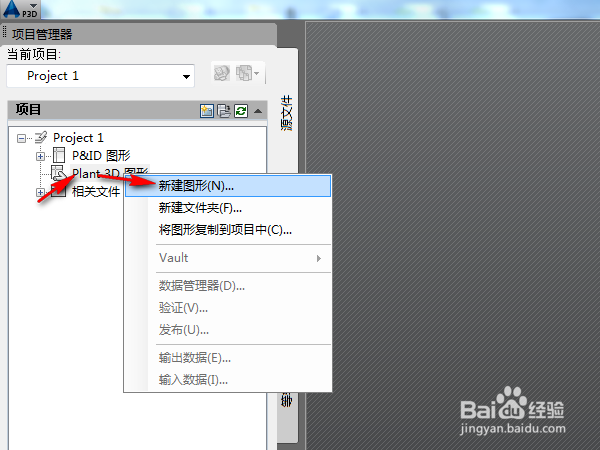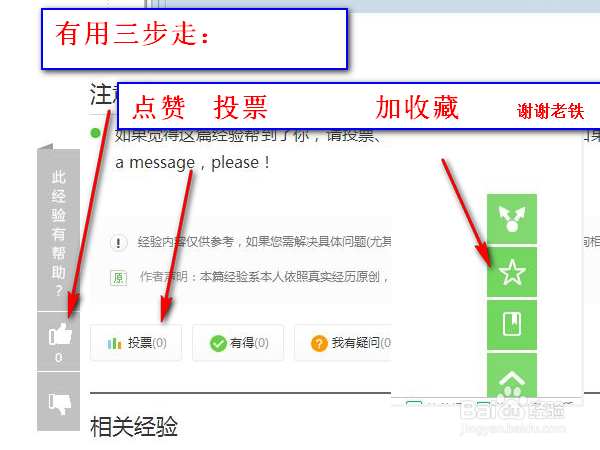1、如果我们想画一个带有厂房、管道的设备,痘痉颔湄那我们就必须新建一个项目了,在这个项目里我们要做一些设置。打开软件后,进入三维管道工作空间,就可以看到默认的项目了。
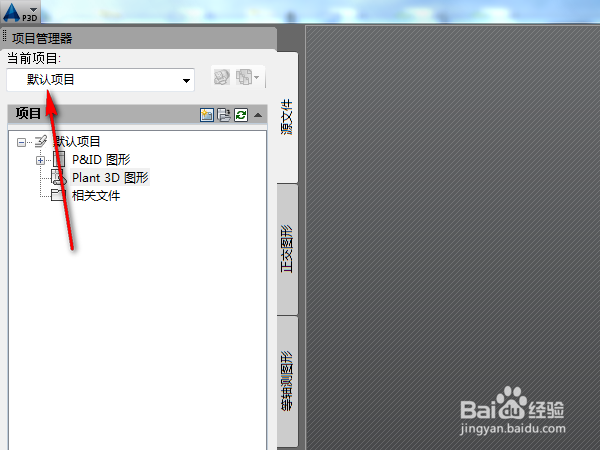
2、点击向下三角形,菜单中选择新建项目。
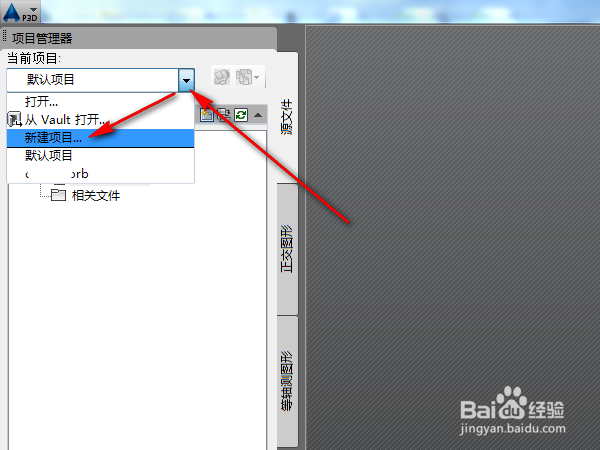
3、新建项目的向导有6页,首先输入项目的名称和说明。

4、第二步选择单位,选混合公制。
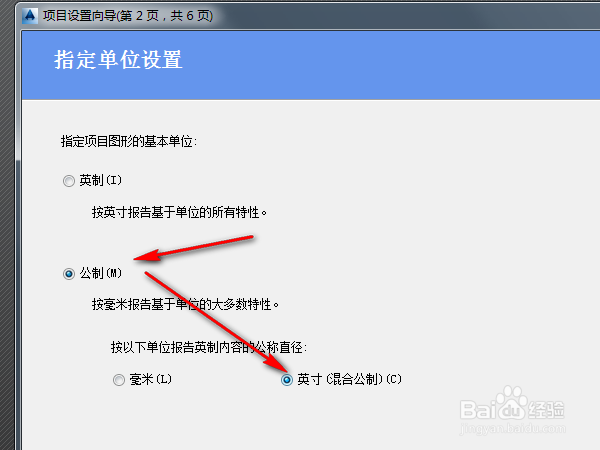
5、第三步是选中P&ID的标准。

6、第四步是选择项目中文件的存储位置,这里不需要修改,免得弄乱了。
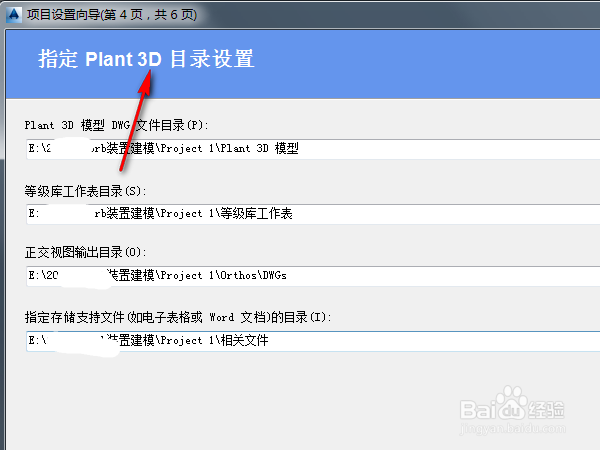
7、第五步是设置存放文件的数据库,自己一个人画就只需要本地数据库了。

8、第六步就是看你设置好项目以后是否需要修改,点击完成,项目就设置好啦。

9、接着你就可以在项目管理器中右键单击plant3D图形,新建图形啦,然后像上一篇经验中讲的通过模板新建一台设备。